市面上可能有很多影片編輯程序,但您確定它們的有效性嗎?如果您是影片編輯新手,那麼您不應該將您的影片檔案委託給您剛剛第一次看到的軟體。我們並不是說所有新計劃都是虛張聲勢。我們的意思是,已經有一些經過驗證的影片編輯程式可供您信賴。為了製作慢動作視頻,特別是如果這些視頻對您來說很珍貴,必須確保他們能夠安全地處理它們。
因此,請允許我們展示四個最好的工具及其教程 如何放慢影片速度 安全且稱職。還在等什麼?讓我們開始深入了解今天的實踐學習吧!

終極視訊轉換器 是一款享有盛譽的軟體,提供控制視訊速度的工具。它實際上是一個視訊轉換工具,由於其強大的工具箱,在影片編輯方面也能完美運作。如果您想將影片轉換為慢動作,這款出色的軟體將讓您輕鬆導航以勝任任務。除此之外,它還為您提供了眾多速度控制、視訊預設甚至音訊設定選項,以完善您的工藝。
此外,這款 Video Converter Ultimate 對於所有人來說都是一款慷慨的軟體。想像一下,它擁有您編輯視訊和音訊檔案所需的一切。除此之外,它也是 MV、影片拼貼、3D 和 GIF 的完美創作者。更讓你印象深刻的是下面要加的因素。
如何在 Video Converter Ultimate 中將影片變成慢動作
啟動這個多功能軟體。然後,進入其主介面後,尋找 工具箱 在中心頂部的選單標籤中,然後按一下它。

當您到達 工具箱 視窗選單,尋找 視訊速度控制器 在給予的眾多選項中。之後,當您到達下一個視窗時,請匯入您的影片檔案。

影片上傳後,您將到達編輯視窗。點選 0.125X 速度控制選項可讓您的影片慢動作。
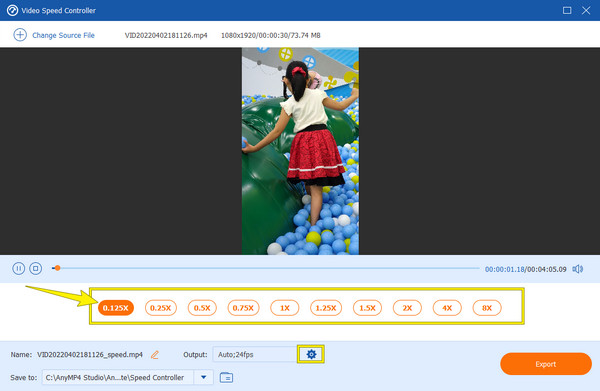
(選修的)。如果您想調整影片的格式、品質和分辨率,請點擊 科格爾 圖標在 輸出 部分。從那裡,您還可以自由地進行一些音訊設定。

然後,您現在可以點擊 出口 選項卡將影片儲存到您的電腦裝置上。

After Effects 是當今另一個出色的軟體,您使用 After Effects 的因素有很多,其中之一就是許多專業人士也使用它。如果是這樣的話,那就代表這個影片編輯軟體很了不起。首先,After Effects 因其先進的功能而被認為是一種電影製作工具,可以很好地編輯影片並完美應用於短影片。但是,如果您不是專業的影片編輯器,使用此工具可能會有點困難。因此,正如俗話所說,一切事物通常都是從曖昧開始的。但好消息是,在看到下面有關如何在 After Effects 中製作慢視頻運動的步驟後,您不會有一個模棱兩可的開始。
開啟電腦上的 After Effects 軟體。然後開始點擊 新專案 選項。然後,透過點擊將影片檔案新增至時間軸 新增文件.
當您已經有了影片時,請右鍵單擊它。然後,選擇 時間 在選擇中並點擊 啟用時間重新映射 選項卡選項中的選項。

然後為您的影片製作兩個關鍵影格。為此,請將遊標移到紅色方塊內的藍色小圓圈。請注意,您需要將關鍵影格放置到需要放慢速度的影片部分。
以下是如何在 After Effects 中建立慢動作影片。向下拖曳調整欄以凍結畫面。然後,檢查預覽。

Premiere 是另一個可以讓您有效減慢影片速度的軟體。 Premiere是Adobe公司的另一個在影片編輯方面功能良好的產品。與前兩個解決方案一樣,它是獨立軟體,這意味著即使沒有網路它也可以運作。此外,每個人都喜歡 Premiere,因為它是一個跨平台,您可以在 Mac 和 Windows 電腦上取得。如果 After Effects 在電影製作中發揮最佳作用,那麼此 Premiere 則非常適合影片編輯。事實上,許多購買 After Effects 的人最終也購買了 Premiere,因為該軟體所包含的 After Effects 中缺少一些功能,尤其是在增強影片方面。
此外,實際上有多種方法可以在 Premiere Pro 中減慢視訊速度。但是,我們將教您其中最簡單的方法。因此,無需再見,抓住遊標,然後按照以下步驟操作。
使用電腦啟動 Premiere Pro,然後匯入需要減慢速度的影片檔案。請確保將上傳的影片放在時間軸上。
當影片剪輯已位於時間軸上時,將遊標放在其上並右鍵單擊遊標。然後,在彈出的選擇標籤上,選擇 速度/持續時間 從選擇中選擇工具。
將出現一個彈出窗口,您需要在其中轉到 速度 百分比設定。輸入低於 100 的數字可減慢視訊速度。然後,點擊 好的 選項卡以套用更改。

假設您想放慢線上影片的速度。如果是這樣的話,Kapwing 可以提供很大的幫助。它是一個線上影片變速器,可讓您將影片加速或減慢至 0.25 倍。使用它將使您能夠以多種方式免費編輯影片檔案。然而,免費版本不是終身的,並且會產生帶有浮水印的 MP4 輸出。儘管如此,與當今其他線上影片變速箱相比,Kapwing 仍然是我們所看到的、有能力的。更不用說您可以透過慢動作製作器存取它的其他功能,例如它的裁剪器, 修剪器、過濾器等等。因此,根據您的線上偏好,請參閱使用 Kapwing 減慢 MP4 視訊速度的步驟。
打開瀏覽器並造訪 Kapwing 的官方網站。從那裡,點擊 選擇影片 選項卡進入其主介面。
進入其 UI 後,點擊 點擊上傳 部分供您從本機資料夾上傳影片。

現在,在編輯視窗上,直接轉到 速度 控制器。打 消極的 圖示以減慢視訊速度。更改速度後,請透過播放來檢查影片。一切設定完畢後,點擊 出口項目 選項卡下載輸出。

如何將快轉影片轉換為正常速度?
使用 Video Converter Ultimate,並將您的影片上傳到其上 視訊速度控制器。然後,使用慢動作選項放慢影片速度。
放慢速度後我還能獲得相同的影片品質嗎?
減慢視訊速度會以某種方式影響視訊品質。因此,在放慢視訊速度後,您仍然有增強視訊效果的最佳選擇,那就是 終極視訊轉換器.
慢動作後的模糊影片該怎麼辦?
當您的影片在放慢速度後變得模糊時,您可以嘗試使用強大的影片增強工具來增強它。
您現在擁有最佳解決方案 如何放慢影片速度 問題。透過這些學習,您現在可以像專業人士一樣放慢視訊速度。這裡介紹的所有編輯工具都非常出色,但如果您因靈活性和功能而尋求最好的工具,那麼請選擇 終極視訊轉換器.
更多閱讀
減慢 TikTok 影片速度的 4 種簡單方法 [2024 年終極指南]
如何在 TikTok 上放慢視訊速度以產生戲劇效果?了解本文中的 4 種簡單方法,並了解如何讓您的 TikTok 影片走紅。
您想發現在您的裝置上加速影片的最佳方法嗎?這篇文章是最適合您的地方。它將為您提供所需的資訊。
適用於桌面、Android 和 iPhone 的最佳加速視訊應用程式。
本文將為您的桌面、Android 和 iPhone 提供優秀的快轉視訊應用程序,您可以使用它們來加快視訊速度。
如何使用 After Effects 加速影片 [完整步驟]
您必須承認 After Effects 是一個強大的工具。但是如何在 After Effects 中快轉影片呢?讓我們在這篇文章中找到答案,所以現在就點擊這裡。